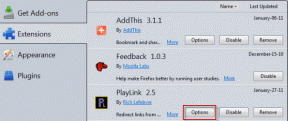Skift Chrome Cache-størrelse i Windows 10
Miscellanea / / November 28, 2021
Omkring 310 millioner mennesker bruger Google Chrome som deres primære browser på grund af dens pålidelighed, brugervenlighed og frem for alt dens udvidelsesbase.
Google Chrome: Google Chrome er en webbrowser på tværs af platforme, der er udviklet og vedligeholdt af Google. Det er frit tilgængeligt at downloade og bruge. Det understøttes af alle platforme som Windows, Linux, macOS, Android osv. Selvom Google Chrome tilbyder så meget, generer det stadig brugerne med den mængde diskplads, det tager at cache webelementer.
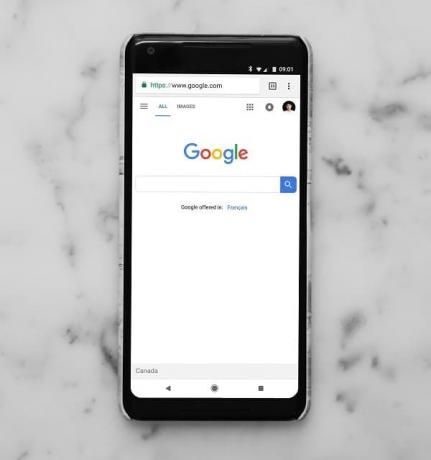
Cache: Cache er en software- eller hardwarekomponent, der bruges til at lagre data og information midlertidigt i et computermiljø. Det bruges ofte af cache-klienter, såsom CPU, applikationer, webbrowsere eller operativsystemer. Cache reducerer dataadgangstiden, hvilket gør systemet hurtigere og mere responsivt.
Hvis du har rigelig plads på din harddisk, så er det ikke noget problem at allokere eller spare nogle få GB til caching, fordi caching øger sidehastigheden. Men hvis du har mindre diskplads, og du ser, at Google Chrome tager for meget plads til cachelagring, så skal du vælge at ændre cachestørrelsen for Chrome i Windows 7/8/10 og
ledig diskplads.Hvis du undrer dig over, hvor meget koster din Chrome-browser caching, så for at vide, at du bare skriver "chrome://net-internals/#httpCache” i adresselinjen og tryk på Enter. Her kan du se den plads, der bruges af Chrome til caching lige ved siden af "Aktuel størrelse." Størrelsen vises dog altid i bytes.
Desuden tillader Google Chrome dig ikke at ændre cachestørrelsen på indstillingssiden, men du kan begrænse Chrome-cachestørrelsen i Windows.
Efter at have kontrolleret den plads, der optages af Google Chrome til cachelagring, hvis du føler, at du skal ændre cachestørrelsen for Google Chrome, skal du følge nedenstående trin.
Som det ses ovenfor, giver Google Chrome ingen mulighed for at ændre cachestørrelsen direkte fra indstillingssiden; det er ret nemt at gøre det i Windows. Alt du skal gøre er at tilføje et flag til Google Chrome-genvejen. Når flaget er tilføjet, vil Google Chrome begrænse cachestørrelsen i henhold til dine indstillinger.
Sådan ændres Google Chrome Cache-størrelse i Windows 10
Følg nedenstående trin for at ændre Google Chrome-cachestørrelsen i Windows 10:
1. Lancering Google Chrome ved at bruge en søgelinje eller ved at klikke på det tilgængelige ikon på skrivebordet.
2. Når Google Chrome er startet, vises dets ikon på proceslinjen.
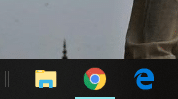
3. Højreklik på den Chrome ikon tilgængeligt på Proceslinje.

4. Så igen, Højreklik på den Google Chrome valgmulighed tilgængelig i menuen, der åbnes.
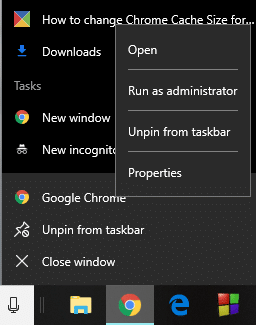
Læs også:Ret ERR_CACHE_MISS-fejl i Google Chrome
5. En ny Menu åbnes - vælg 'Ejendomme’ mulighed derfra.
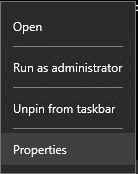
6. Derefter Dialogboksen Google Chrome Egenskaber vil åbne sig. Skift til Genvej fanen.
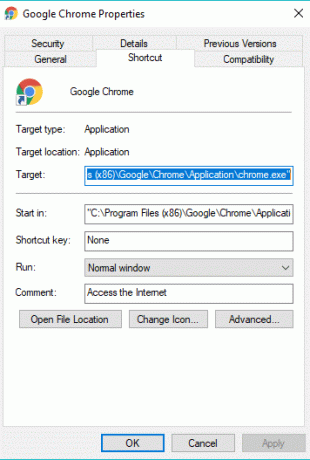
7. På fanen Genvej, en Mål felt vil være der. Tilføj følgende i slutningen af filstien.
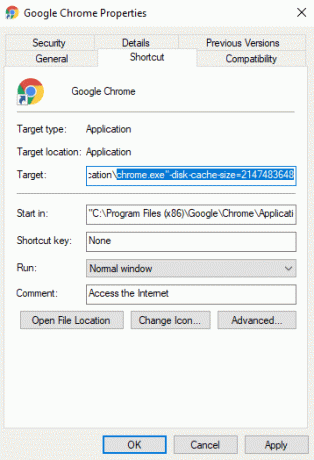
8. Den størrelse, du ønsker, at Google Chrome skal bruge til cachelagring (For eksempel -disk-cache-size=2147483648).
9. Størrelsen, du vil nævne, vil være i bytes. I ovenstående eksempel er den angivne størrelse i bytes og er lig med 2 GB.
10. Når du har nævnt cachestørrelsen, skal du klikke på Okay knappen findes nederst på siden.
Anbefalede:
- Sådan bruger du Systemgendannelse på Windows 10
- Sådan sletter du browserhistorik på Android-enhed
Efter at have gennemført ovenstående trin, vil cachestørrelsesflaget blive tilføjet, og du har med succes ændret cachestørrelsen for Google Chrome i Windows 10. Hvis du nogensinde vil fjerne cachegrænsen for Google chrome, skal du blot fjerne flaget –disk-cache-size, og grænsen vil blive fjernet.